*本サイトはアフィリエイトプログラムを利用しています。
日本でもっとも利用されているスマホ決済サービス「PayPay」。Shopifyでは多数の決済方法を導入できますが、「PayPay」による決済ももちろん導入できます。
「PayPayを導入しようか迷っている」
「クレカ決済があるのにPayPayを導入するメリットはあるの?」
「PayPayはどうやって導入するの?」
このような疑問や悩みを抱えている方向けに、PayPayを導入するメリットや導入方法について詳しく解説します。
でECサイト構築・運用支援-Shopifyの作成・制作、運用代行.jpg)
目次
PayPayを導入するメリット
まずはPayPayを導入するメリットを紹介します。
訪問ユーザーの離脱を防ぐ
商品をカートに入れた訪問ユーザーが購入にいたらず離脱する要因の一つに「決済方法の不足」が挙げられます。
Shopifyでは「Shopify ペイメント」を有効にすることで、主要クレジットカード決済を導入できます。
しかしいざ決済をしようとしても手元にクレジットカードがなければ、ユーザーは商品やサービスを購入することができません。またクレジットカードは利用限度額に達していたり、有効期限が切れていたりすると使用できません。
クレジットカード決済しか導入していない場合には、クレジットカードを使えなかった顧客層を丸ごと失う可能性がありますので、機会損失は甚大です。
このような機会損失を出さないためにスマホ決済が役立ちます。クレジットカードが手元になくても、ECサイトを閲覧しているそのスマホさえあれば、商品やサービスを購入できます。
日本において最も利用されているスマホ決済サービスが、「PayPay」です。
ユーザー数は2023年2月6日時点で5,500万人を突破しており、スマホユーザーの1.7人に1人が利用しています。
クレジットカードを補完する決済手段として、PayPayを導入するメリットは高いと言えます。
CVRアップが見込める
ECサイトにおけるCVR(コンバージョン率)は「商品購入率」になりますが、そのCVRアップが見込める理由は2つあります。
1.決済の迅速化
決済画面でクレジットカード情報などを入力するのが手間だと感じた経験はありませんか。
PayPayを導入している場合、支払い方法で「PayPay」を選択すると、クレジットカード番号などを入力する必要がなく、迅速に決済が行えます。
※詳細の決済手順については、導入する方法によって若干変わりますので割愛します。
顧客が忙しい合間にも手軽に決済することができるため、CVRアップが期待できます。
2.PayPayポイントの利用
ご存じと思いますが、PayPayポイントはソフトバンクグループが提供している各サービスなどで獲得や利用ができるポイントです。
「PayPay経済圏」という言葉があるくらい、多くのサービスと連携されていますし、利用者がとても多いポイントの一つです。
PayPayを導入することで、顧客は支払いにPayPayポイントが使えるようになります。
他のサービスで貯めたポイントでの支払いは、商品購入に対する心理的ハードルが下がるため、やはりCVRアップが期待できます。
若年層顧客を取り込める
10代から20代、そして30代前半のいわゆる若年層の中には、クレジットカードを保有していない方が多くいます。
2019年にJCBが行った調査によると、20代のカード保有率は男性が72.8%、女性が77.3%です。20代の約1/4はクレジットカードを保有していないそうです。
このような若年層をターゲットとしたネットショップの場合は特に、クレジットカード以外の決済手段が必要になります。
そこでやはりスマホ決済の出番ですが、株式会社テスティー(東京都渋谷区)が10代〜20代の男女1,386名を対象に「利用したことがあるキャッシュレス決済」について調査したところ、第1位は「PayPay」でした。PayPayを導入することで、若年層顧客をあなたのネットショップに取り込むことができます。
PayPayを導入する方法
PayPayを導入するには、決済サービスプロバイダーと契約をします。代表的な決済サービスプロバイダーは株式会社デジカが提供する「KOMOJU」、ソフトバンク子会社の「SBペイメントサービス」になります。
各決済サービスプロバイダーとの契約から実装までの導入手順を紹介します。
決済サービスプロバイダーのWebサイトで新規登録
KOMOJUはオンラインでの申し込み後、最短翌日で実装可能です。アカウントが発行されましたら、KOMOJUの管理画面にログインします。Shopifyストアが申請承認済みであることを確認し、「スマホ決済」の「接続」をクリックします。
SBペイメントサービスは、オンラインでの申し込みから約3週間程度で実装可能です。SBペイメントサービスの場合には導入まで日数がかかるため、もし新商品の発売など決済を導入したい日にちが決まっている場合には、余裕を持って申し込みをしておきましょう。登録が完了し、各アカウント情報を取得しましたら、Shopifyの管理画面で設定をします。
管理画面より決済手段の追加
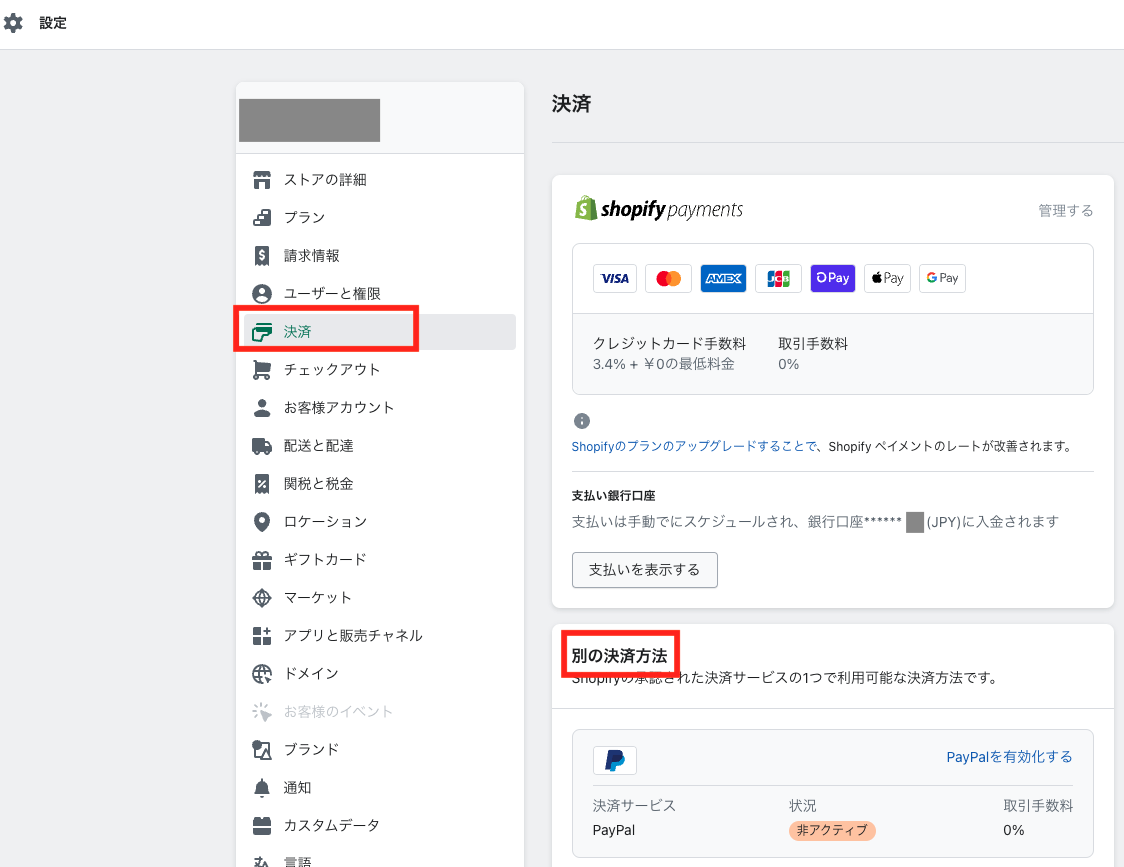
各プロバイダーでアカウントが取得できましたら、管理画面に入り、画面左下にある「設定」をクリックし、左サイドバーの項目より「決済」を選択します。
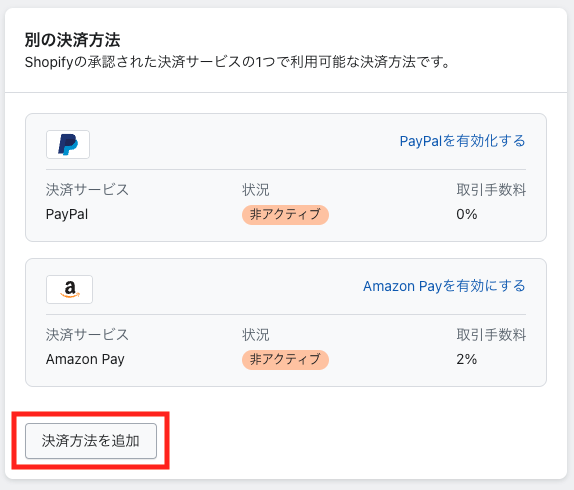
「別の決済方法」という項目より、「決済方法を追加」をクリックします。
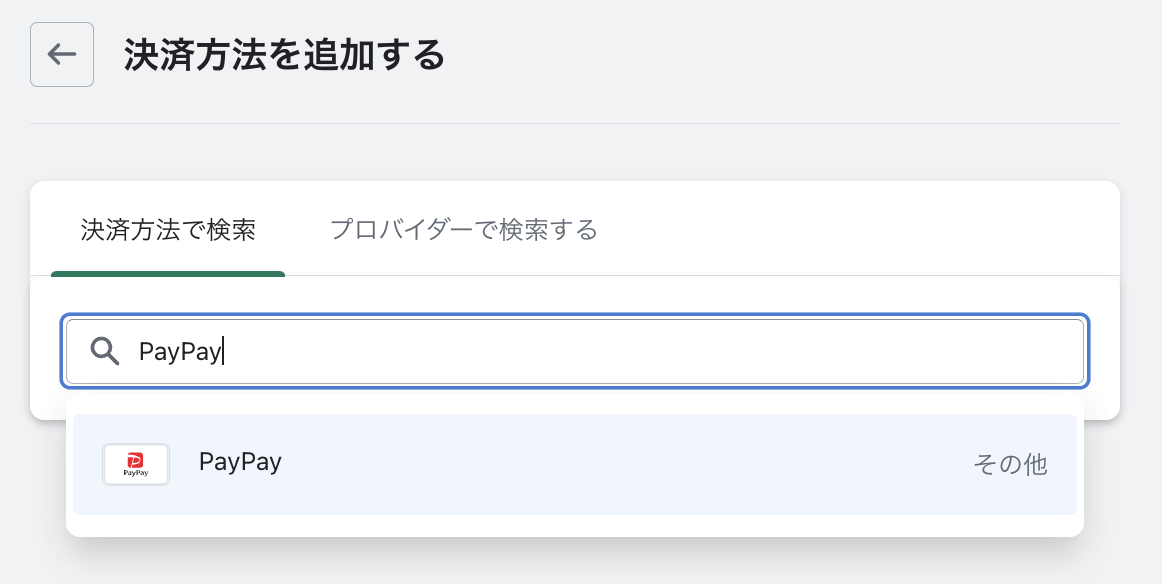
検索方法は「決済方法」「プロバイダー」のどちらでも結構です。今回は「決済方法で検索」にして、入力欄に「PayPay」と入力します。
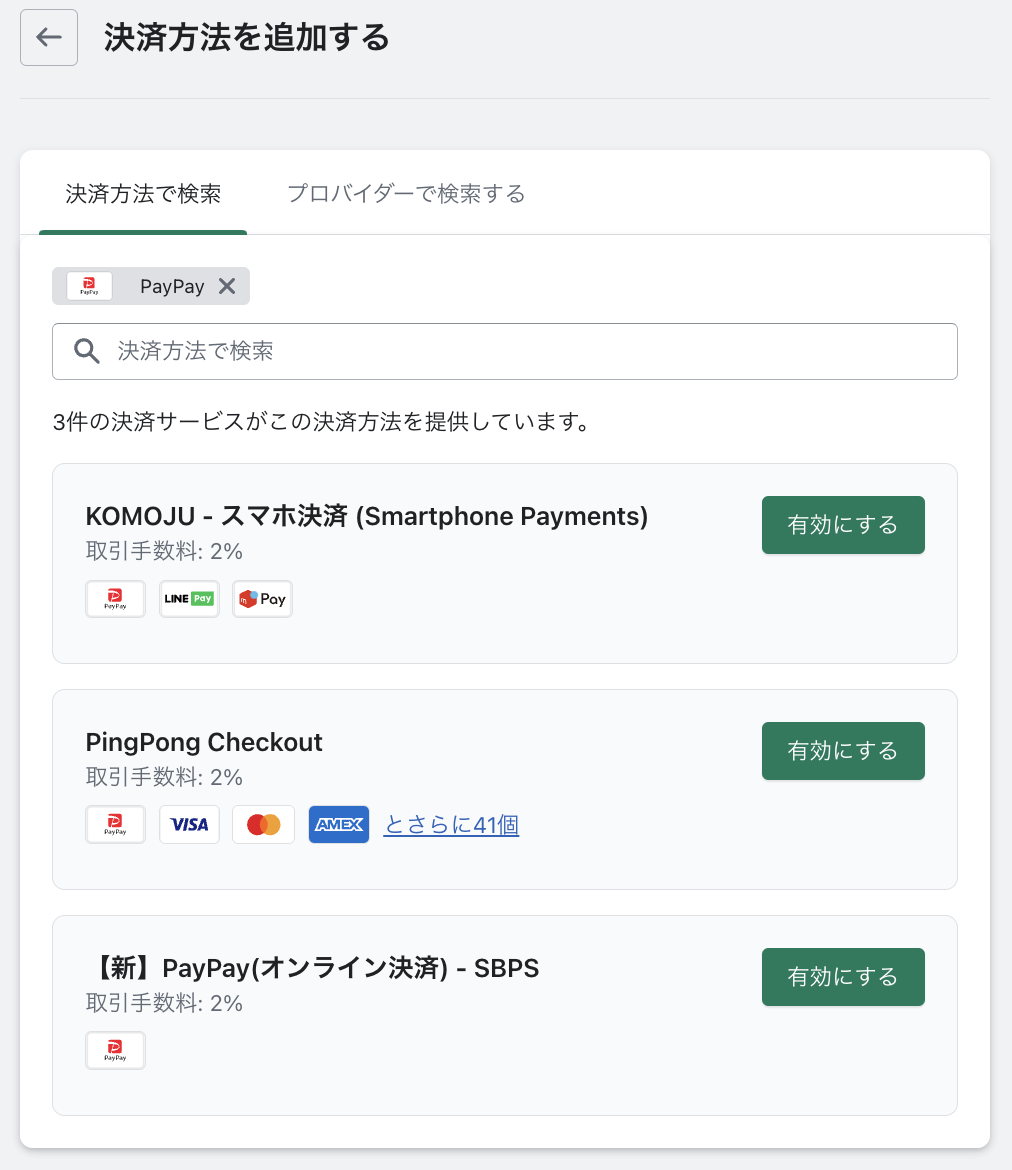
表示される「PayPay」をクリックすると、プロバイダーが表示されます。
※ここで表示される取引手数料は、決済手数料ではありませんので注意してください。(決済手数料については後述します。)
KOMOJUでPayPayを導入
決済プロバイダーでKOMOJUの横にある「有効にする」をクリックします。
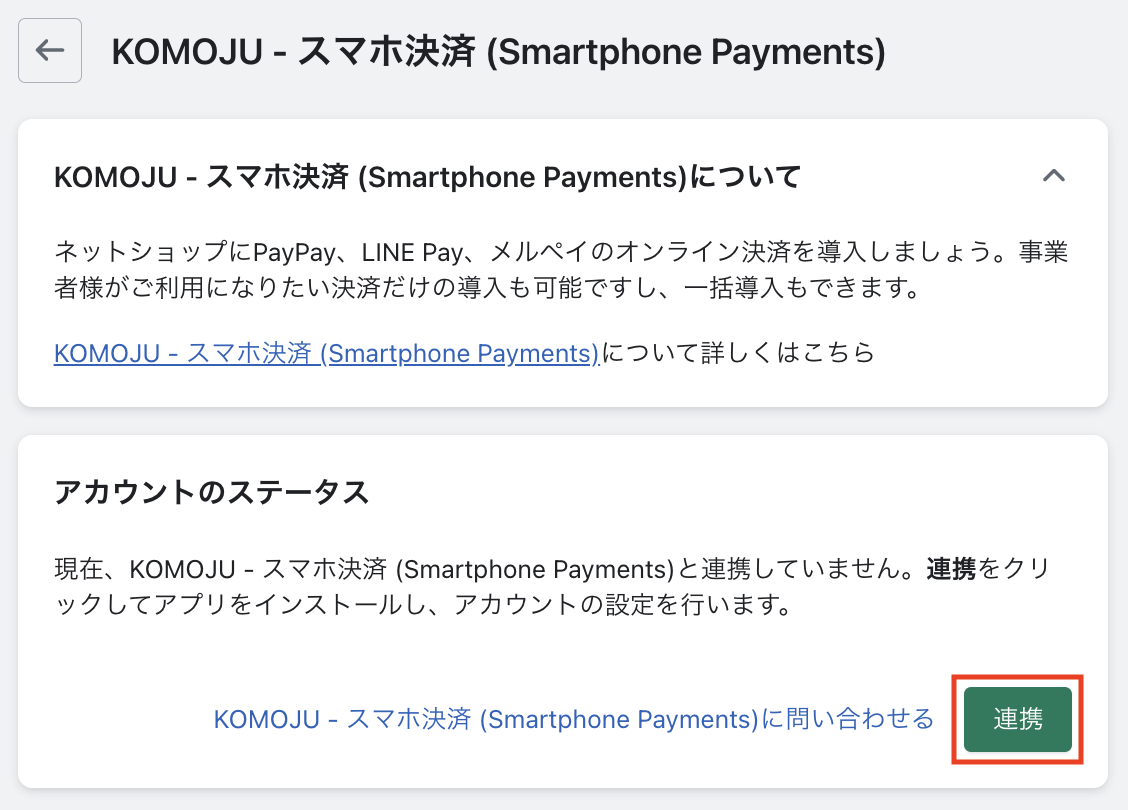
「KOMOJU」の場合、このような画面になりますので「連携」をクリックします。
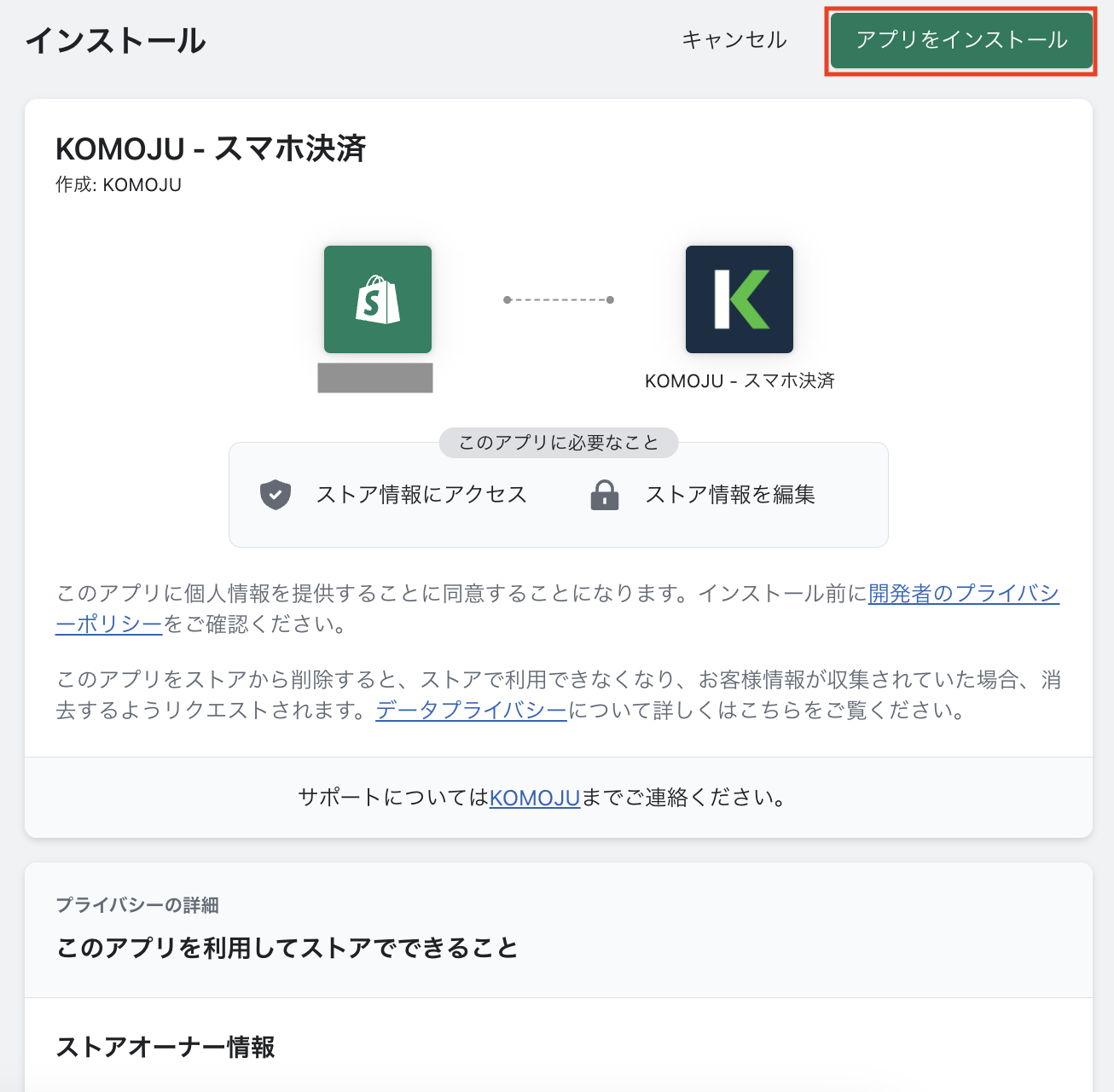
「アプリをインストール」をクリックします。
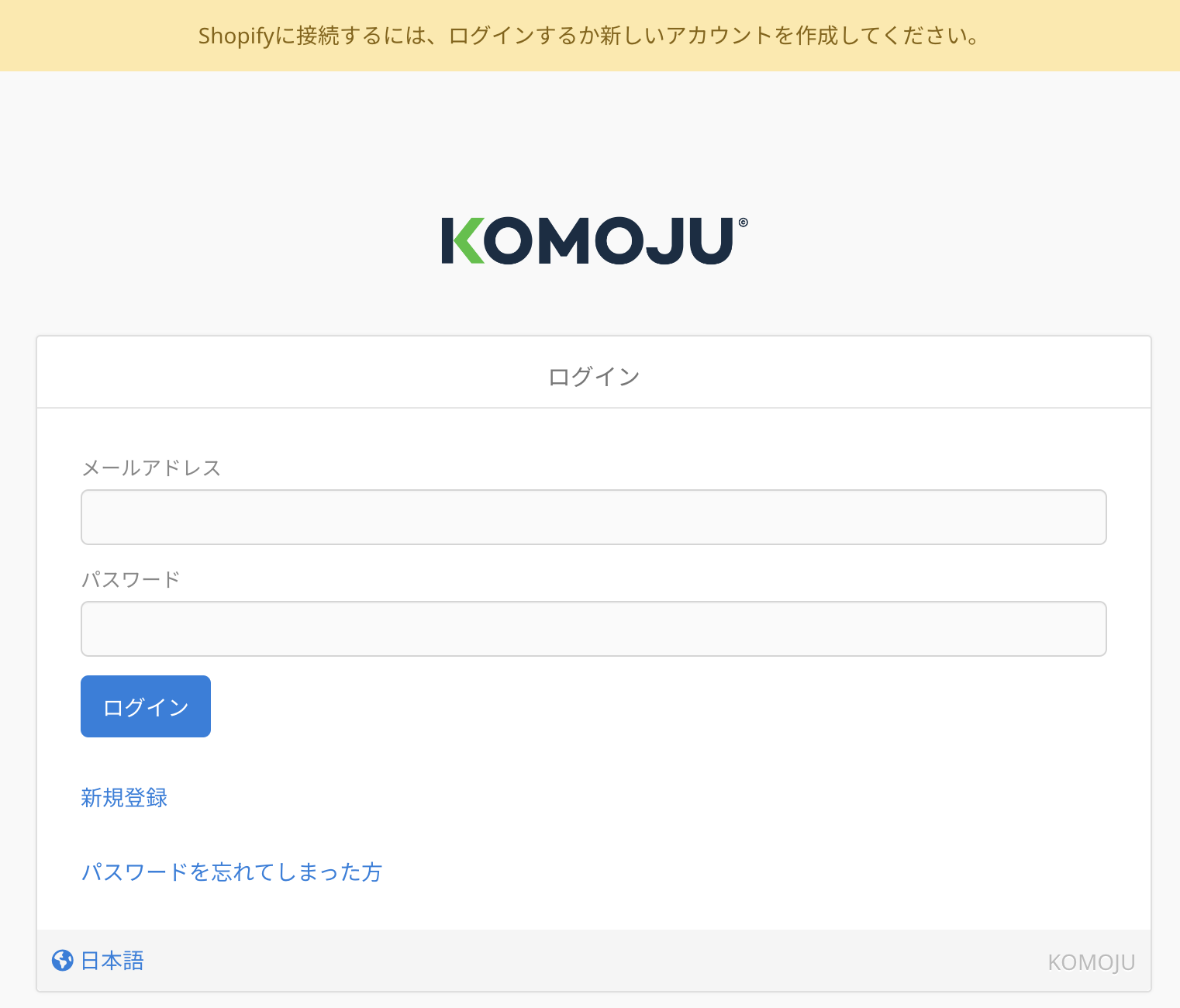
KOMOJUの画面に切り替わるため、ログインをしてKOMOJUの設定を行なってください。
「KOMOJUスマホ決済を有効化する」をクリックし、PayPayが有効になれば設定完了です。 ※詳細の手順はKOMOJUのマニュアルを参照してください。
SBペイメントサービスでPayPayを導入
決済プロバイダーでSBペイメントサービスの横にある「有効にする」をクリックします。
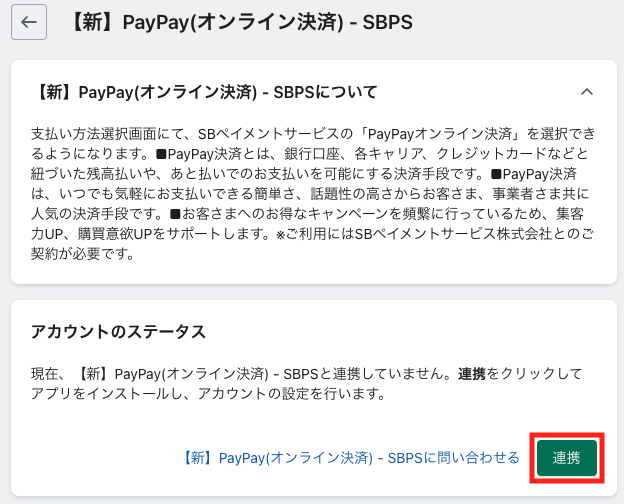
「SBペイメントサービス」の場合、このような画面になりますので「連携」をクリックします。
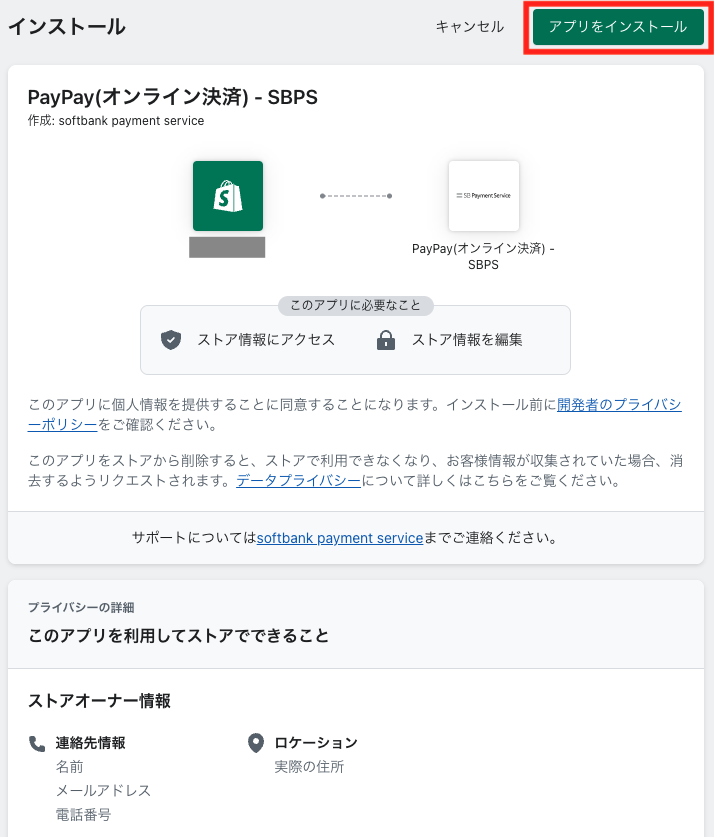
「アプリをインストール」をクリックします。
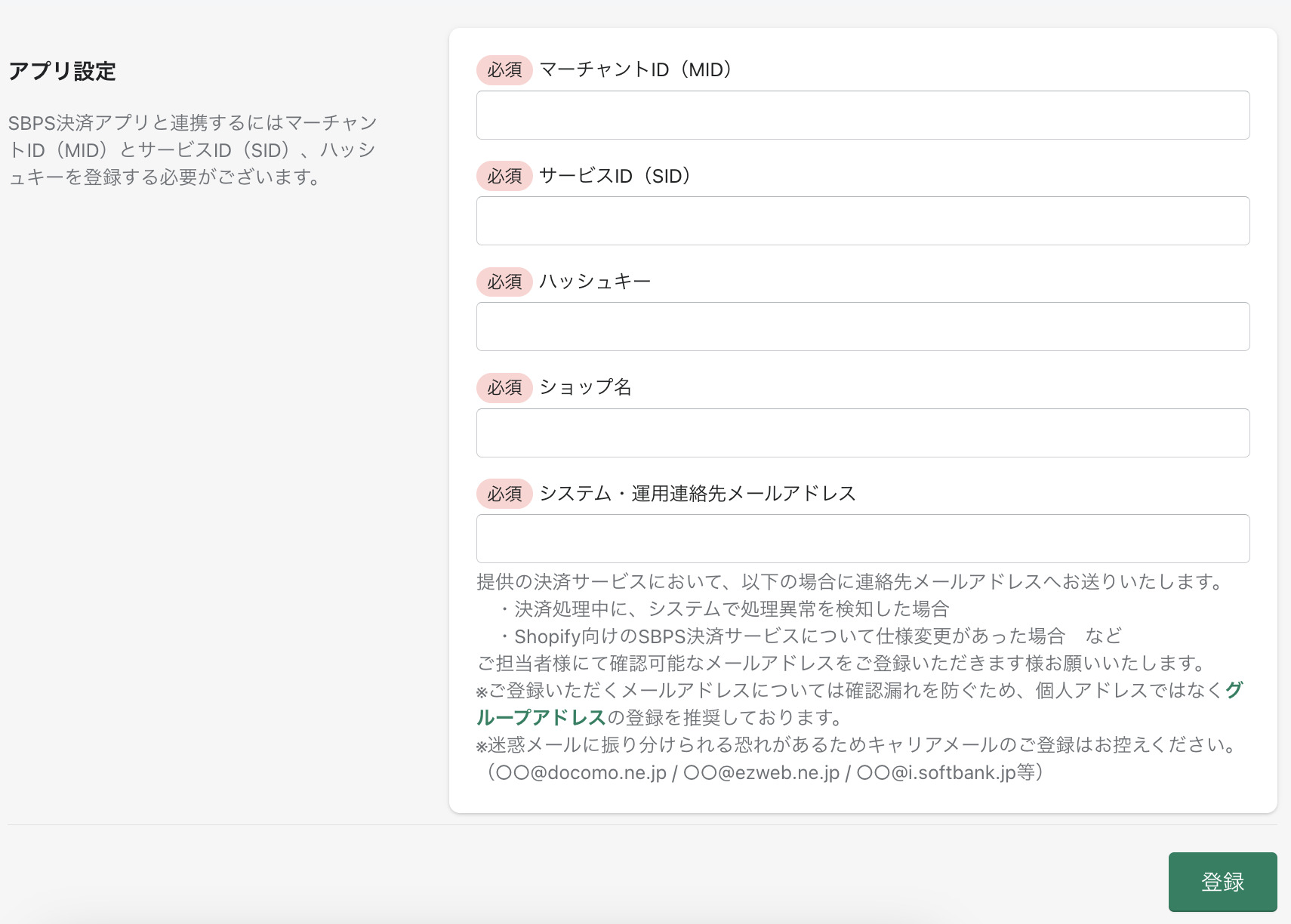
SBペイメントサービスのアプリ設定画面になるので、取得してある「マーチャントID」「サービスID」「 ハッシュキー」「ショップ名」「システム・運用連絡先メールアドレス」を入力して、「登録」を行います。手順に従ってPayPayが有効になれば設定完了です。 ※詳細の手順はSBペイメントサービスのマニュアルを参照してください。
KOMOJU、SBペイメントサービスのどちらを導入した場合でも、テスト決済は必ず実施しましょう。
PayPayを利用した際の決済手数料
前述の通り、PayPayを導入するには複数ある決済サービスプロバイダーのいずれかと契約をします。初期費用や決済手数料などは、導入する決済サービスプロバイダーによって異なります。
KOMOJUの場合には、初期費用・月額利用料は無料です。決済手数料は3.5%〜4.4%となっております。詳細は公式ページをご確認ください。
まだ売上が小規模な事業者やオープンしたてで売り上がる見込みが立っていない場合には、初期費用や月額利用料が無料なのは魅力的ですね。
SBペイメントサービスを利用する場合には、初期費用1,000円、月額利用料1,000円が発生します。決済手数料は3.45%となっております。公式ページはこちらです。KOMOJUと違い、初期費用や月額利用料が発生しますが、決済手数料は安くなります。
現在の売上や今後の売上見込みなどを元にプロバイダーを選択するといいでしょう。
なおKOMOJUでもSBペイメントサービスでも、「Shopify ペイメント」以外の決済を導入する場合には、取引手数料が別途かかります。
取引手数料は契約しているShopifyのプランによって変わりますので注意してください。
- ベーシック:2%
- スタンダード:1%
- プレミアム:0.5%
PayPayを導入して、売上アップを目指そう
今回は「PayPay」についてメリットと導入方法を紹介しました。
導入には多少手間がかかりますし、決済手数料と取引手数料といったコストもかかります。
しかしそれらを考慮しても、訪問ユーザーの離脱防止、CVアップ、顧客層の拡大といったメリットは大きいと言えます。
ぜひ今回の記事を参考にPayPayを導入し、売上アップに繋げてください。





